Пошаговая инструкция настройки ADSL модема ZyXEL P660HTW2 EE в трех основных режимах Bridge, router PPPoE, router IPoE (Enetencap), а также настройка беспроводной сети Wi-Fi, локальной сети LAN и услуги IPTV.
1. Заходим в настройки модемы через браузер (Internet Explorer или Google Crome), набираем в адресной строке IP-адрес маршрутизатора 192.168.1.1, открывается окно требуещее ввести пароль. Вводим в качестве пароля - 1234 и нажимаем кнопку login

2. В появившемся окне вводим новый пароль для доступа к роутеру (2 раза) и нажимаем "Apply", или нажимаем на "Ignore"(чтобы оставить пароль 1234 по умолчанию).

3. Выбираем "Go to Advanced Setup", нажимаем кнопку "Apply".

4. Просмотр информации о роутере (CPE). Переходим в меню "Status". Можно увидеть текущая версия Firmeware, загрузку CPU, использование памяти, информацию по интерфейсам.

5. Настройка PPPoE. Переходим в меню "Network" -> "WAN". Выбираем "Modulation" - ADSL2+ Annexm (для поднятия UPStream), "Annex" - Annex A, "Mode" - Routing, "Encapsulation" - PPPoE, вводим "User Name" и "Password" (предоставляются провайдером), вводим "VPI" и "VCI" (предоставляются провайдером), выбираем "Nailad-Up Connection". Нажимаем кнопку "Apply".

6. Настройка дополнительной Bridge PVC (в нашем случае для работы услуги IP-TV, хотя в общем случае можно использовать и для интернета, только поднимать PPPoE на компьютере). Переходим в меню "Network" -> "WAN". Выбираем вкладку "More Connection", нажимаем на кнопку "edit" во второй строке.
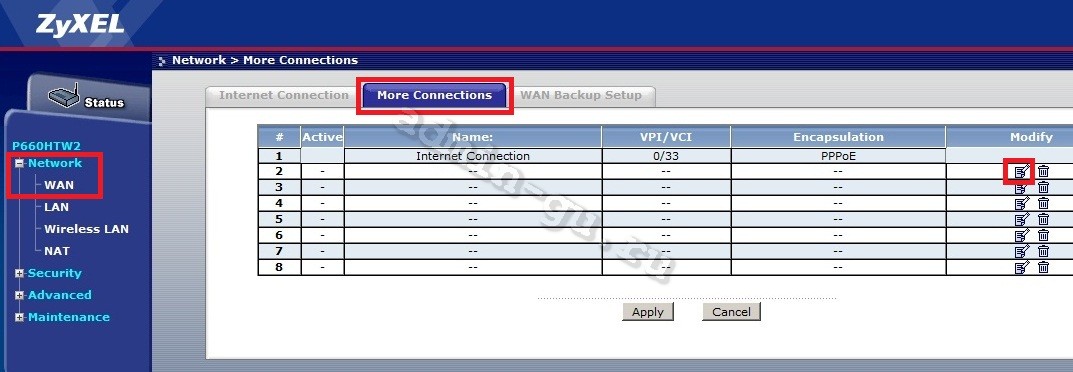
7. Ставим галочку "Active", "Name" - IP-TV, "Mode" - Bridge, "Encapsulation" - RFC 1483, "Multiplexing" - LLC, вводим "VPI" и "VCI" (предоставляются провайдером). Нажимаем кнопку "Apply".
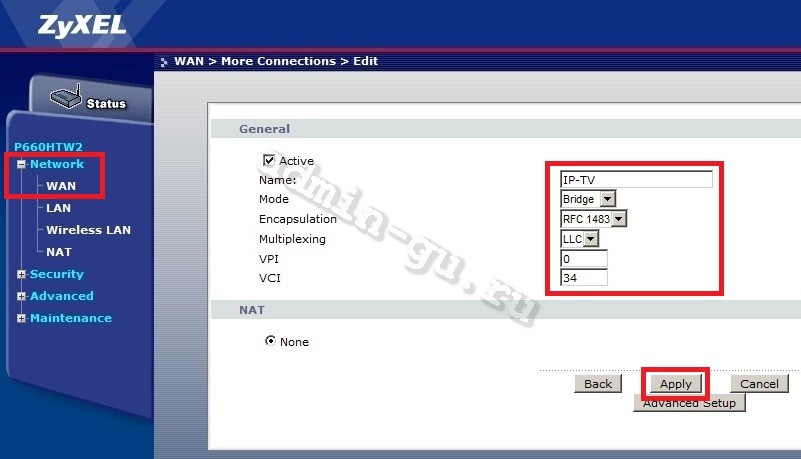
8. Нажимаем кнопку "Apply".
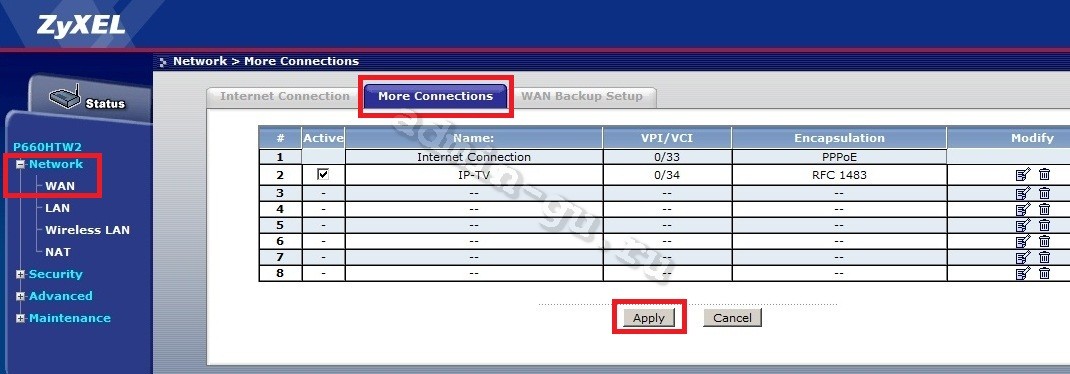
9. Настройка LAN. В большинсте случаев оставляем настройки поумолчанию, однако если вы хотите изменить IP-адрес роутера то сделать это можно из меню "Network" -> "LAN", вводим новый "IP Address" и маску "IP Subnet Mask". Нажимаем кнопку "Apply".
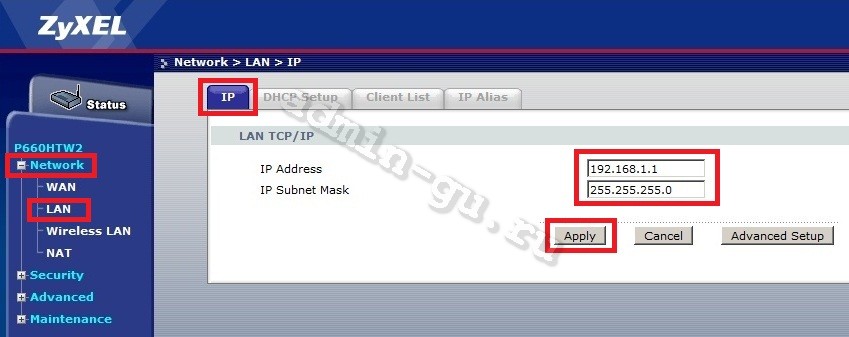
10. Если требуется изменить пул адресов и адреса DNS для DHCP сервера или вообще выключить DHCP сервер (иногда требуется для работы set-topbox), то сделать это можно из меню "Network" -> "LAN", выбираем вкладку "DHCP Setup" и меняем настройки. Нажимаем кнопку "Apply".
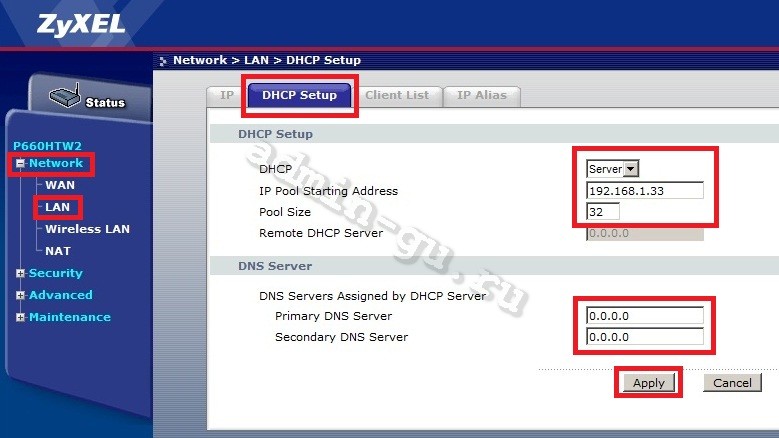
11. Настройка беспроводной сети Wi-Fi. Переходим в меню "Network" -> "Wireless LAN". Включаем "Active Wireless LAN", вводим сетевое имя "Network Name (SSID)" - ZyXEL (лучше придумать свое), Security Mode - WPA2-PSK, "Pre-Shared Key" - qwerty123 (лучше придумайте свой сетевой ключ) . Нажимаем кнопку "Apply". Теперь ваша беспроводная сеть защищена и кто попало несможет к ней подключиться (для подключения нужно знать сетевой ключ).

Вот и все, настройка ADSL модема ZyXEL P660HTW2 EE закончена. В данном варианте услуга интернет предоставляется по протоколу PPPoE. Модем настроен в режиме маршрутизатора (PPPoE поднимается на модеме), услуга IPTV предоставляется по отдельной PVC BRIDGE.
Приведу еще один вариант настройки модема - IPoE (В ZyXEL это называется Enet Encap ). Переходим в меню "Network" -> "WAN". Выбираем "Modulation" - ADSL2+ Annexm (для поднятия UPStream), "Annex" - Annex A, "Mode" - Routing, "Encapsulation" - ENET ENCAP, вводим "VPI" и "VCI" (предоставляются провайдером). Выбираем "Static IP Address" и вводим "IP Address", "Subnet Mask", "Gateway IP Address". Нажимаем кнопку "Apply".
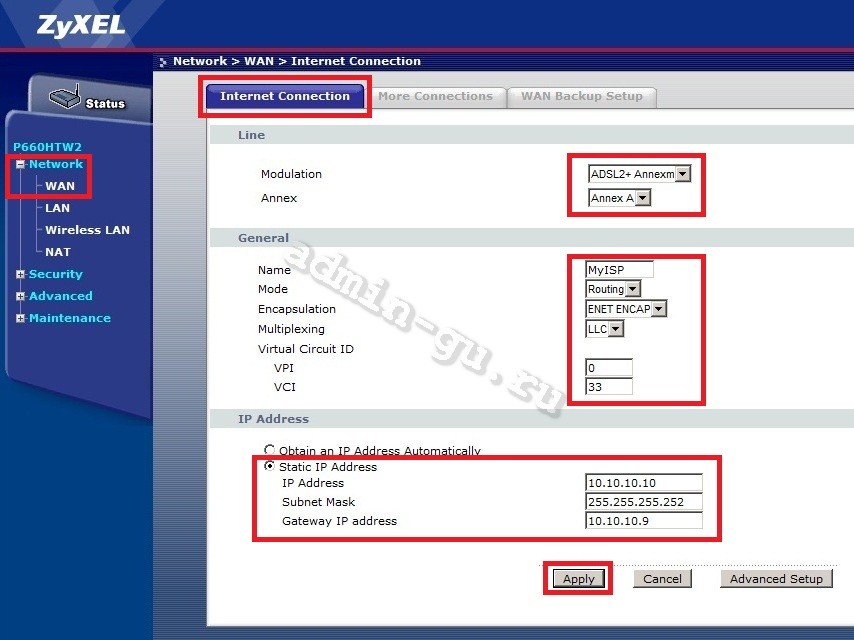
На этом все мы рассмотрели три основных варианта настройки модема ROUTER (PPPoE), ROUTER (ENET ENCAP), BRIDGE а также настройку LAN и WIFI на CPE ZyXEL P660HTW2 EE.




Компонент комментариев CComment